Windows 11 업그레이드 설치 중 0x80042444 – 0x4002F 오류 해결
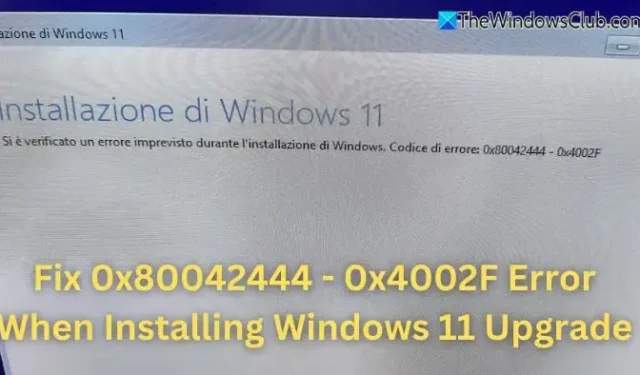
Windows 11로 업그레이드하려고 할 때 0x80042444 – 0x4002F 오류가 발생하는 경우 동적 디스크 구성과 관련된 문제일 가능성이 높습니다. “동적”으로 구성된 디스크는 새 시스템에서 “외부”로 인식되어 오프라인 상태가 되고 업그레이드 프로세스가 차단될 수 있습니다.
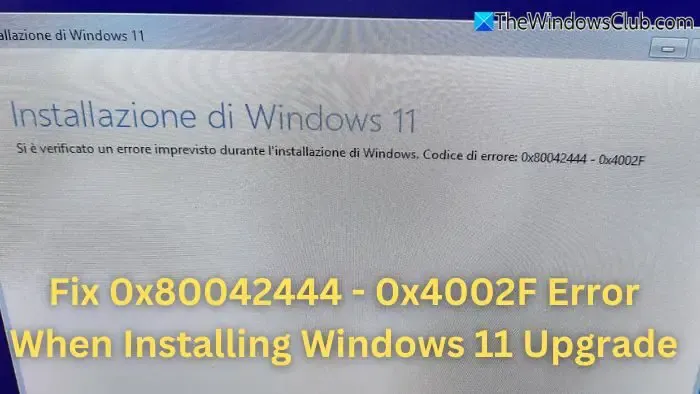
오류 코드 0x80042444는 VDS_E_PACK_OFFLINE을 나타내며, 이는 디스크를 작업에 사용할 수 없음을 의미합니다. 이 문제는 일반적으로 디스크를 동적에서 기본으로 다시 변환하면 해결할 수 있습니다.
Windows 11 업그레이드에서 0x80042444 – 0x4002F 오류를 수정하는 방법
0x80042444 – 0x4002F 오류는 두 가지 다른 방법을 사용하여 해결할 수 있습니다. 첫 번째 방법은 데이터를 보호하는 데 도움이 되고 두 번째 방법은 데이터 손실을 초래할 수 있습니다. 진행하기 전에 파일을 백업하세요.
- 동적 디스크 연결 해제
- 동적 디스크를 기본 디스크로 변환
관리자 계정으로 로그인했는지, 부팅 가능한 USB나 디스크가 있는지 확인하세요.
1] 동적 디스크 연결 해제
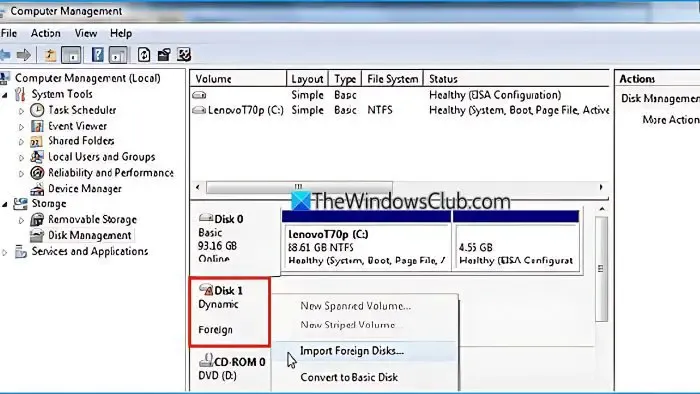
동적 디스크가 외장 드라이브인 경우 해결책은 간단합니다. 동적 디스크를 분리한 다음 Windows 설치 프로세스를 다시 시작하면 됩니다. 이번에는 운영 체제가 OS 드라이브를 감지하고 설치를 진행합니다.
설치가 완료되면 동적 디스크를 다시 연결합니다. 디스크 관리에서 “외부 디스크 가져오기” 옵션을 찾을 수 있습니다. 이 옵션을 선택하면 동적 디스크에 포함된 모든 데이터에 대한 액세스를 복원할 수 있습니다.
2] 동적 디스크를 기본 디스크로 변환
- 부팅 가능한 USB 드라이브를 만들고, 이를 컴퓨터의 기본 부팅 장치로 설정합니다.
- 설치 화면이 나타나면 SHIFT + F10을 눌러 명령 프롬프트를 시작하세요.
- 명령 프롬프트에 입력 하고 Enter 키를
diskpart누릅니다 . list disk그런 다음 시스템에 연결된 모든 디스크를 보려면 입력하세요 .- 외국 으로 표시된 디스크를 식별합니다 . 이는 변환이 필요한 동적 디스크를 나타냅니다. 식별자를 기록해 두십시오.
- 명령을 사용하여 X를 대상 디스크 번호로
select disk X바꿉니다 . - 마지막으로
convert basic동적 디스크를 기본 디스크로 변경하기 위한 입력입니다.
여러 개의 외부 디스크가 있는 경우, 각각에 대해 이 단계를 반복합니다. 완료 후 명령 프롬프트를 닫고 PC를 재부팅합니다.
디스크가 이제 동적에서 기본으로 변환되었으므로 오류 코드 0x80042444 – 0x4002F가 해결되어 설치 마법사가 디스크를 온라인 상태로 감지할 수 있습니다. 따라서 추가 문제 없이 Windows 11을 설치할 수 있습니다.
이 가이드가 여러분에게 도움이 되길 바랍니다.
동적 디스크를 기본 디스크로 변환하는 것이 안전한가요? 그리고 잠재적인 위험은 무엇인가요?
동적 디스크를 기본 디스크로 변환하면 모든 기존 데이터가 지워집니다. 이 작업은 전체 백업이 있거나 데이터가 중요하지 않은 경우에만 수행해야 합니다. 그럼에도 불구하고 디스크를 분리하더라도 나중에 데이터를 복구할 가능성이 있습니다.
“외부 디스크 가져오기”는 무엇을 의미하며, 언제 사용해야 합니까?
디스크 관리의 “외부 디스크 가져오기” 기능을 사용하면 Windows에서 다른 Windows 설치에서 생성된 동적 디스크를 인식할 수 있습니다. 설치 후 동적 디스크를 다시 연결한 후 이 기능을 사용하면 디스크를 기본으로 다시 변환하지 않고도 데이터에 대한 액세스를 복원할 수 있습니다.


답글 남기기